Gestion et ajout d’éléments à l’aide d’Adobe Bridge
Adobe Bridge vous permet d’organiser, de parcourir et de rechercher les éléments que vous utilisez pour créer du contenu. Adobe Bridge assure la disponibilité des fichiers Adobe natifs (tels que PSD, AI et PDF), ainsi que des fichiers non Adobe pour un accès convivial.
Afficher le graphique à sa taille d'origine
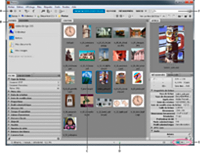
Adobe Bridge : espace de travail
Adobe Bridge vous permet d’afficher, de rechercher, de trier, de filtrer et de gérer des images. Adobe Bridge vous permet également de renommer, déplacer et supprimer des fichiers, de modifier des métadonnées, de faire pivoter les images et d’exécuter des commandes de traitement par lots. Vous pouvez également afficher les fichiers et les données importés à partir de votre appareil photo ou caméra vidéo numérique.
Pour ajouter un élément dans votre fichier FrameMaker, RoboHelp ou Captivate :
|

|